
କମ୍ପ୍ୟୁଟର ସହିତ ସଂଯୁକ୍ତ ଉପକରଣଗୁଡ଼ିକ ସହିତ ଅପରେଟିଂ ସିଷ୍ଟମ ସହିତ ଇଣ୍ଟରାକ୍ଟ କରିବାକୁ ଡ୍ରାଇଭରଟି ଆପଣ ଆବଶ୍ୟକ ସଫ୍ଟୱେର୍ | ଏହି ଆର୍ଟିକିଲରେ, ଆମେ MFP କାନନ୍ ପିକ୍ସମା ମିଗ 3540 ପାଇଁ ଡ୍ରାଇଭର ଖୋଜିବା ଏବଂ ସଂସ୍ଥାପନ ପାଇଁ ନିର୍ଦ୍ଦେଶ ଦେବୁ |
କାନନ୍ mg3540 ପାଇଁ ସଫ୍ଟୱେର୍ ଡାଉନଲୋଡ୍ ଏବଂ ସଂସ୍ଥାପନ କରନ୍ତୁ |
ଆବଶ୍ୟକ ଫାଇଲଗୁଡିକ ଖୋଜିବା ଏବଂ ସେଗୁଡ଼ିକୁ PC ରେ ସଂସ୍ଥାପନ କରିବାର ଅନେକ ଉପାୟ ଅଛି | ପ୍ରଥମେ, ଆପଣ କାନନ୍ ର ଅଫିସିଆଲ୍ ୱେବସାଇଟ୍ ସହିତ ଯୋଗାଯୋଗ କରିପାରିବେ | ଦ୍ୱିତୀୟତ , ବିଶେଷ ସଫ୍ଟୱେର୍ ସାହାଯ୍ୟରେ ରିସର୍ଟ | ଏବଂ ମୁଖ୍ୟତ , ସିଷ୍ଟମ୍ ଟୁଲ୍ସ ବ୍ୟବହାର କରି ଆପଣଙ୍କ ହାତ ସହିତ କାମ କରନ୍ତୁ |ପଦ୍ଧତି 1: କାନନ୍ ଅଫିସିଆଲ୍ ୱେବସାଇଟ୍ |
କାର୍ଯ୍ୟର ସମାଧାନ ପାଇଁ ଏହା ହେଉଛି ସହଜ ଏବଂ ନିରାପଦ ଉପାୟ | ପ୍ରଥମେ ଆପଣଙ୍କୁ ସପୋର୍ଟ ସାଇଟରେ ଉପଯୁକ୍ତ ପୃଷ୍ଠାରେ ଯିବାକୁ ପଡିବ |
କାନନ୍ ୱେବସାଇଟକୁ ଯାଆନ୍ତୁ |
- ସର୍ବପ୍ରଦେଶରେ, ଆମ PC ଉପରେ ସଂସ୍ଥାପିତ ସିଷ୍ଟମ୍ ସଠିକ୍ ଭାବରେ ବ୍ୟାଖ୍ୟା କରାଯାଇଥାଏ | ଯଦି ଏହା ହୋଇନଥାଏ, ଆପଣ ନିର୍ଦ୍ଦିଷ୍ଟ ଡ୍ରପ୍-ଡାଉନ୍ ତାଲିକାରେ ଥିବା ବିକଳ୍ପ ବାଛିପାରିବେ |
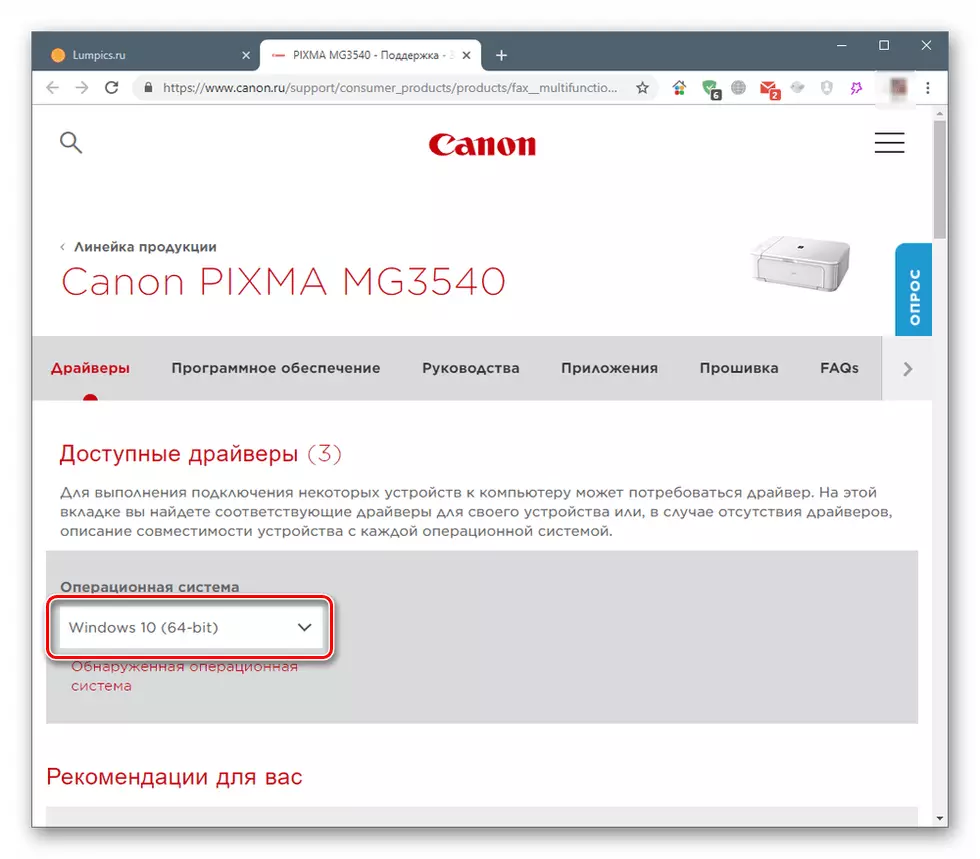
- ନିମ୍ନରେ ଥିବା ତାଲିକା ଦୁଇ ପ୍ରକାରର ସଫ୍ଟୱେର୍ ପ୍ରଦର୍ଶନ କରେ | ଏହା ହେଉଛି ଏକ ସମ୍ପୂର୍ଣ୍ଣ ସଫ୍ଟୱେର୍ ପ୍ୟାକେଜ୍ ଏବଂ ଡିଭାଇସ୍ ପାଇଁ ଏକ ପୃଥକ ଉପକରଣ |
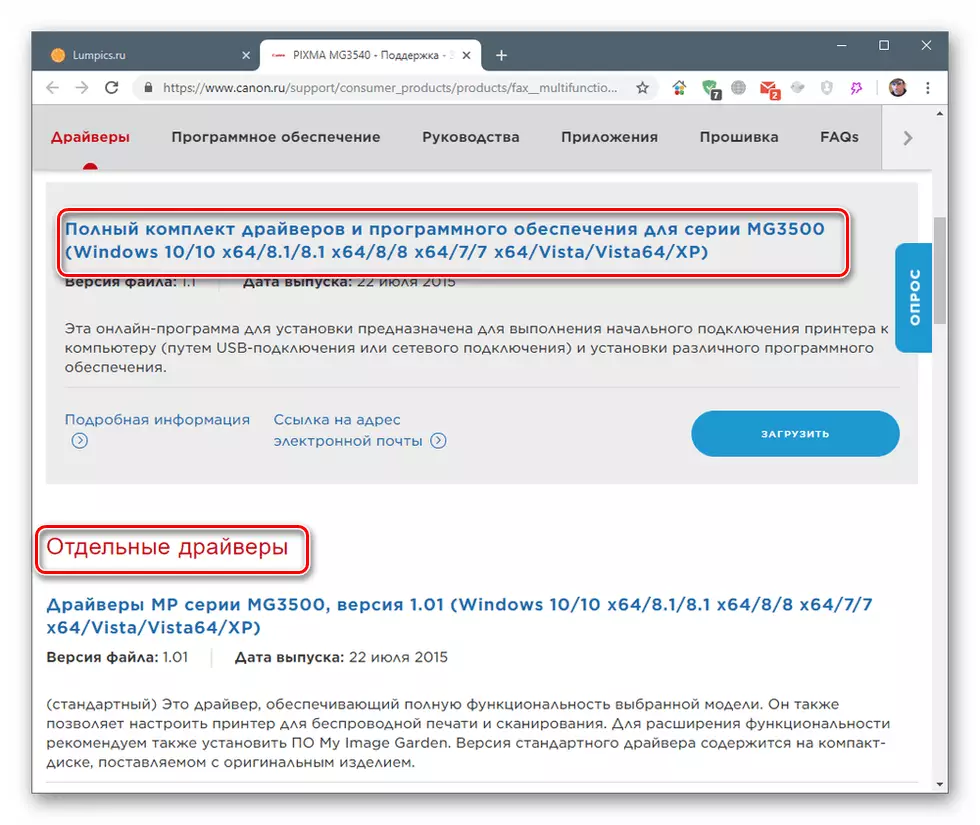
ମନୋନୀତ ପ୍ୟାକେଜ ନିକଟରେ ଥିବା "ଡାଉନଲୋଡ୍" ବଟନ୍ କ୍ଲିକ୍ କରନ୍ତୁ |

- "ସର୍ତ୍ତ ଏବଂ ଡାଉନଲୋଡ୍ କ୍ଲିକ୍ କରି ଆମେ ଚେତାବନୀ ସହିତ ସହମତ |

ସଂପୂର୍ଣ୍ଣ ଡ୍ରାଇଭର ଏବଂ ସଫ୍ଟୱେର୍ |
- ଡାଉନଲୋଡ୍ ହୋଇଥିବା ଫାଇଲ ଉପରେ କ୍ଲିକ୍ କରି ଦୁଇଥର, ସଂସ୍ଥାପନ ପ୍ରୋଗ୍ରାମ୍ ଚଲାନ୍ତୁ | ପ୍ରାରମ୍ଭିକ ୱିଣ୍ଡୋରେ, "ପରବର୍ତ୍ତୀ" କ୍ଲିକ୍ କରନ୍ତୁ |

- ଉପକରଣକୁ ସଂଯୋଗ କରିବାର ପଦ୍ଧତି ନିର୍ଣ୍ଣୟ କରନ୍ତୁ - ବେତାର କିମ୍ବା USB |
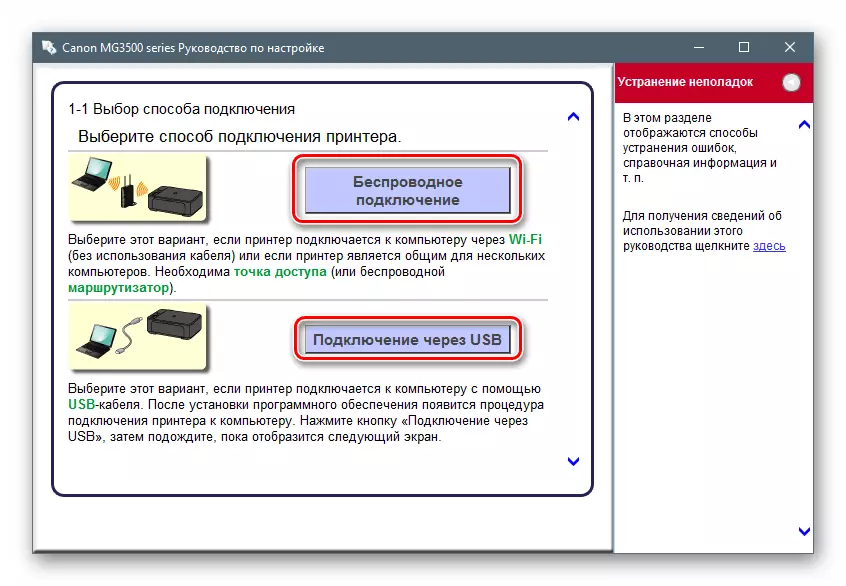
- ଆମେ ତୁମର ରହୁଥିବାର ଅଞ୍ଚଳକୁ ତୁମର ଜୀବନଯାପନର ସ୍ଥିତିକୁ ରଖିଲୁ ଏବଂ "ପରବର୍ତ୍ତୀ" କ୍ଲିକ୍ କର |
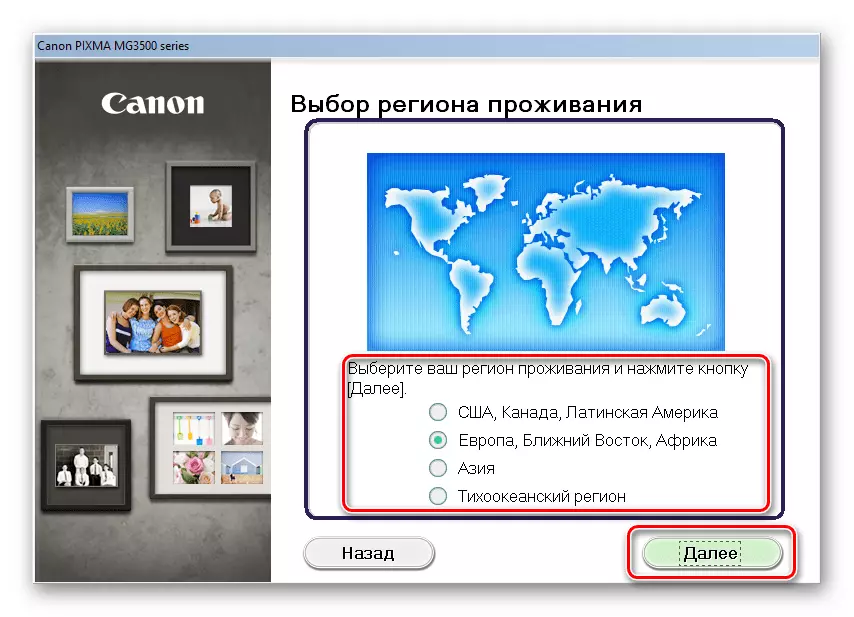
- ଆମେ ଦେଶକୁ ସୂଚାଇଥିଲୁ |
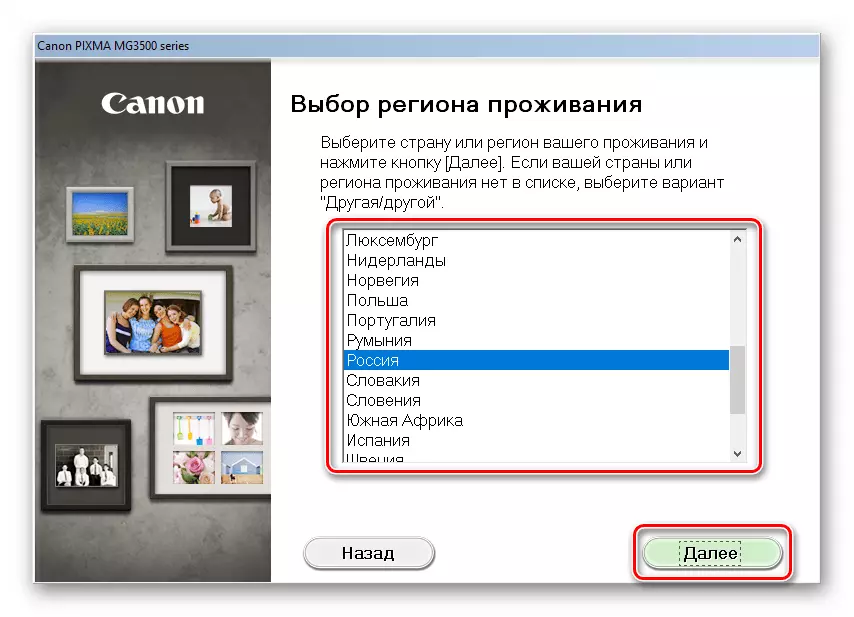
- ପରବର୍ତ୍ତୀ ୱିଣ୍ଡୋରେ, ଆପଣଙ୍କୁ କେଉଁ ପ୍ରୋଗ୍ରାମଗୁଡିକ ସଂସ୍ଥାପନ କରିବାକୁ କେଉଁ ପ୍ରୋଗ୍ରାମଗୁଡିକ ଚୟନ କରିବାକୁ ପଡିବ | ଏହି ତାଲିକାରେ ବୁଲୁଥିବା ସମୟରେ ପପ୍-ଅପ୍ କହିଥାଏ | ସିଧାସଳଖ ଡ୍ରାଇଭର ନିଜେ ପ୍ରଥମ ସ୍ଥାନରେ ଅଛି |
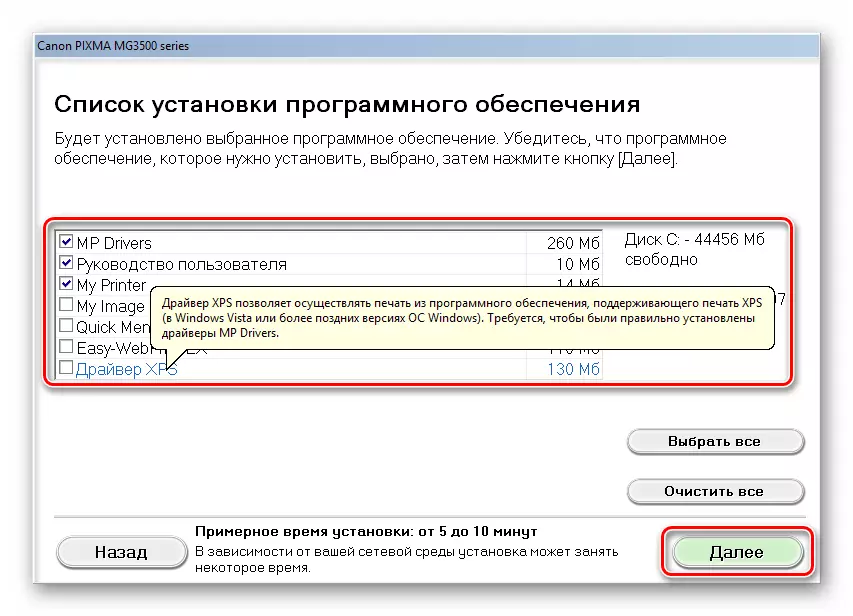
- ଆମେ ଲାଇସେନ୍ସର ପାଠ ପ read ିଛୁ ଏବଂ "ହଁ" କ୍ଲିକ୍ କରନ୍ତୁ |
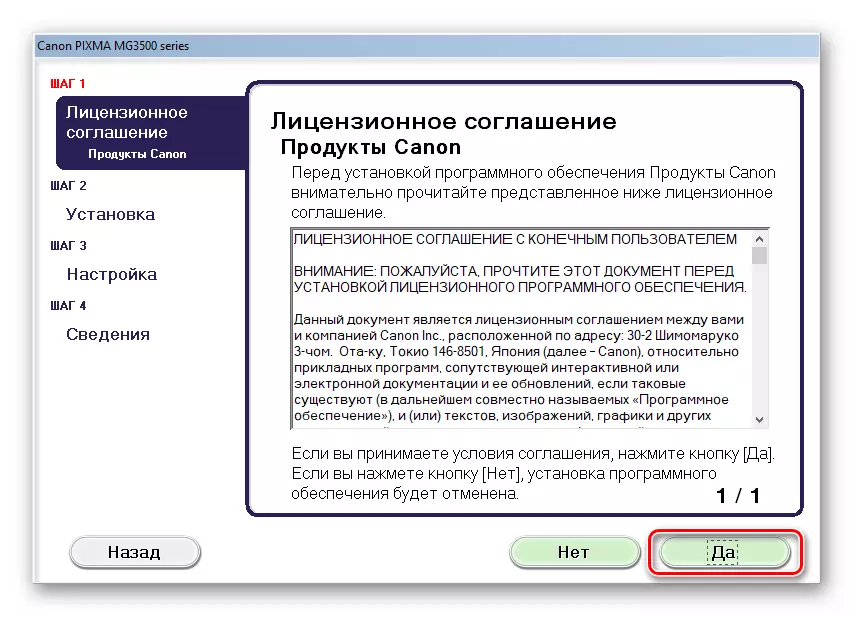
- ନିମ୍ନଲିଖିତ ୱିଣ୍ଡୋଟି ଏକ ବାର୍ତ୍ତା ଅଛି ଯାହାକୁ ପାଭିରସ୍ ସଂସ୍ଥାପନ ସମୟରେ ଏକ ଚେତାବନୀକୁ ଦେଖାଇପାରେ | ଆମେ ପୁଣି ପ read ି ଆଗକୁ ଯାଇ ଆଗକୁ ବ .଼ିବା |

- ପ୍ରୋଗ୍ରାମ୍ ଡାଉନଲୋଡ୍ ପ୍ରକ୍ରିୟା ଆରମ୍ଭ କରିବ ଏବଂ ମନୋନୀତ ପ୍ୟାକେଟଗୁଡ଼ିକୁ ସଂସ୍ଥାପନ କରିବ, କେଉଁ ସଂଳାପ ବାକ୍ସଗୁଡ଼ିକ ଦୃଶ୍ୟମାନ ହେବ ତାହା କେଉଁ ଆମର କାର୍ଯ୍ୟକୁ ଆବଶ୍ୟକ କରିବ ନାହିଁ |
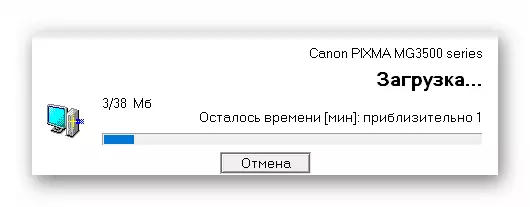
- ଶେଷ ପର୍ଯ୍ୟାୟରେ, ଅପରେସନ୍ ସଂପୂର୍ଣ୍ଣ କରିବାକୁ ଆପଣଙ୍କୁ ଅନୁଚ୍ଛେଦ 2 ରେ ଡିଭାଇସ୍ ବ୍ୟାଖ୍ୟା କରାଯାଇଥିବା ଉପକରଣକୁ ସଂଯୋଗ କରିବାକୁ ପଡିବ |
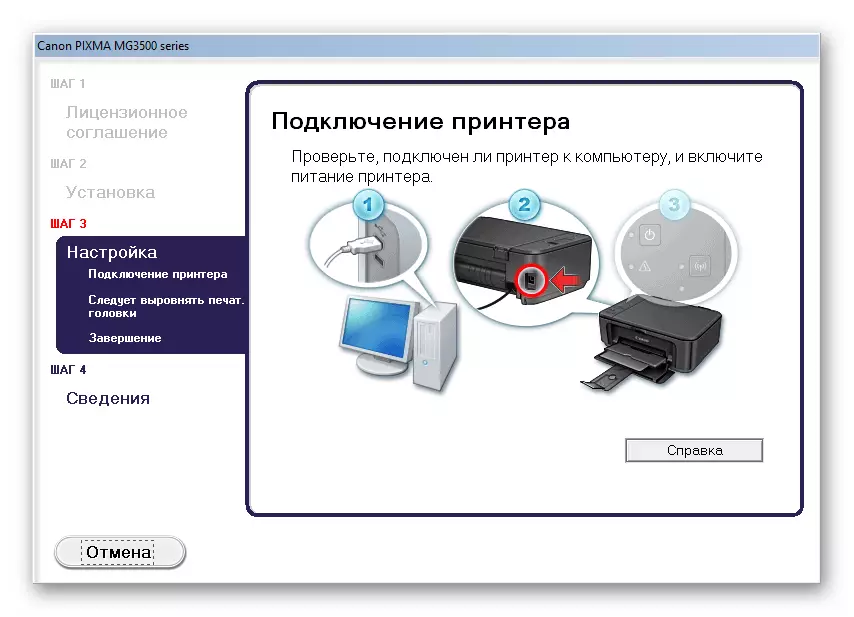
ଅଲଗା ଡ୍ରାଇଭରଗୁଡ଼ିକ |
- ଆମେ ସାଧାରଣ ଡବଲ୍ କ୍ଲିକ୍ ଏବଂ ସ୍ୱାଗତ ୱିଣ୍ଡୋରେ "ପରବର୍ତ୍ତୀ" କ୍ଲିକ୍ କରନ୍ତୁ |

- ଆମେ ଲାଇସେନ୍ସର ସର୍ତ୍ତାବଳୀ ସହିତ ପରିଚିତ ହୋଇ ସେମାନଙ୍କୁ "ହଁ" ବଟନ୍ ସହିତ ଗ୍ରହଣ କରୁ |
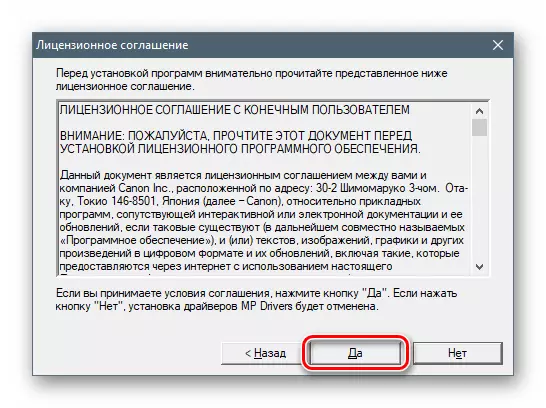
- ଡିଭାଇସ୍ କୁ ସଂଯୋଗ କରିବାର ପଦ୍ଧତି ଚୟନ କରନ୍ତୁ |

- ଏକ ପୂର୍ଣ୍ଣ ପ୍ୟାକେଜ୍ କ୍ଷେତ୍ରରେ, mfp କୁ କମ୍ପ୍ୟୁଟରରେ ସଂଯୋଗ କରନ୍ତୁ ଯାହା ଦ୍ itat ାରା ସଂସ୍ଥାପନ ପ୍ରୋଗ୍ରାମ ପ୍ରକ୍ରିୟା ସମାପ୍ତ କରିପାରିବ |

ପଦ୍ଧତି 2: ଡ୍ରାଇଭର ଅଦ୍ୟତନ ପାଇଁ ସଫ୍ଟୱେର୍ |
ଏହି ପଦ୍ଧତି ବିଶେଷ ସଫ୍ଟୱେର୍ ଉପକରଣର ବ୍ୟବହାରକୁ ବାଦ୍ ଦେଇଥାଏ ଯାହାକି ଡ୍ରାଇଭରଗୁଡ଼ିକୁ ସନ୍ଧାନ, ଡାଉନଲୋଡ୍, ସଂସ୍ଥାପନ ଏବଂ ଅପଡେଟ୍ ପାଇଁ ଉଦ୍ଦିଷ୍ଟ | ସେମାନଙ୍କ ମଧ୍ୟରୁ ଗୋଟିଏ ସହିତ କିପରି କାମ କରିବେ, ଡ୍ରାଇଭରପ୍ୟାକ୍ ସମାଧାନ, ନିମ୍ନରେ ପ୍ରବନ୍ଧରେ କହିଲା |
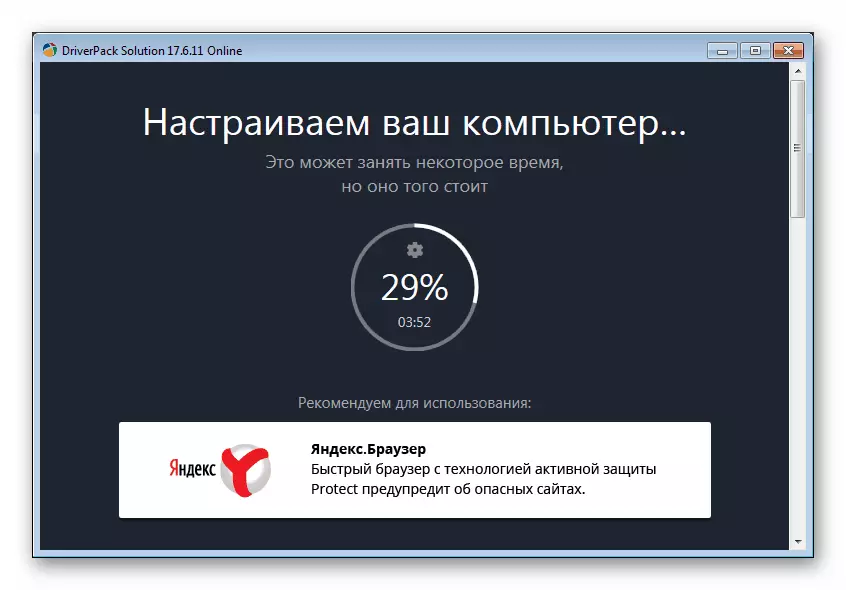
ଅଧିକ ପ Read ନ୍ତୁ: ଡ୍ରାଇଭରପ୍ୟାକ୍ ସମାଧାନ ବ୍ୟବହାର କରି ଆପଣଙ୍କ କମ୍ପ୍ୟୁଟରରେ ଡ୍ରାଇଭରଗୁଡ଼ିକୁ କିପରି ଅଦ୍ୟତନ କରିବେ |
ପଦ୍ଧତି 3: ଅନନ୍ୟ ଡିଭାଇସ୍ କୋଡ୍ |
ଯେକ Any ଣସି ଉପକରଣ, ଯଦି ସିଷ୍ଟମରେ ସଂଯୁକ୍ତ, ଏହାର ନିଜସ୍ୱ ଅନନ୍ୟ କୋଡ୍ ଗ୍ରହଣ କରେ - ପରିଚାୟକ କିମ୍ବା ID | ଏହା ଜାଣି ଆପଣ ନେଟୱର୍କରେ ଉପଯୁକ୍ତ ଡ୍ରାଇଭର ପାଇପାରିବେ | କାନନ୍ ପିକ୍ସମା mg3540 ଏପରି ଏକ ID ଅଛି:
USB \ vid_04a9 & pid_1766e & mi_00 |
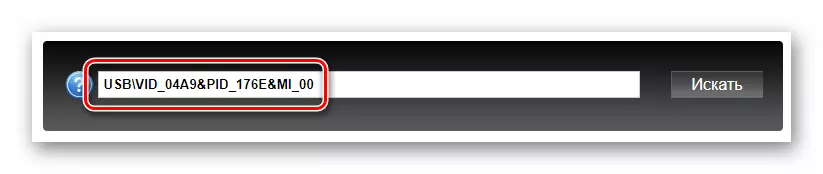
ନିମ୍ନରେ ଷ୍ଟେପ୍-ଷ୍ଟେପ୍ ନିର୍ଦ୍ଦେଶାବଳୀ ସହିତ ଏକ ଆର୍ଟିକିଲର ଏକ ଲିଙ୍କ୍ ଅଛି |
ଅଧିକ ପ readନ୍ତୁ: ହାର୍ଡୱେର୍ ଡ୍ରାଇଭରଗୁଡିକ ଖୋଜ |
ପଦ୍ଧତି 4: ବିଲ୍ଟ-ଇନ୍ ସିଷ୍ଟମ୍ ଉତ୍ପାଦଗୁଡିକ |
ୱିଣ୍ଡୋଜ୍ ଅପରେଟିଂ ସିଷ୍ଟମ୍ ଡ୍ରାଇଭର ସଂରକ୍ଷଣ ଭାବରେ ଏହିପରି ଏକ ସେକେଣ୍ଡରେ ଅନ୍ତର୍ଭୂକ୍ତ କରେ | ଏହା ଏକ ବୃହତ ତାଲିକା ପାଇଁ "ମିଛ" ଫାଇଲଗୁଡିକ ଫାଇଲ | Os ର ବିଭିନ୍ନ ସଂସ୍କରଣ ପାଇଁ ଆମେ ନିମ୍ନରେ ନିର୍ଦ୍ଦେଶାବଳୀ ଦେଇଥାଉ |
ୱିଣ୍ଡୋଜ୍ 10 |
- ସର୍ବପ୍ରଥମେ, ତୁମେ "ଡିଭାଇସ୍ ମ୍ୟାନେଜର୍" କୁ ଯିବା ଆବଶ୍ୟକ | ଆପଣ ବିଭିନ୍ନ ଉପାୟରେ ଏହା କରିପାରିବେ, କିନ୍ତୁ "ଆରମ୍ଭ" ବଟନ୍ ଉପରେ ସରଳ କ୍ଲିକ୍ କରନ୍ତୁ ଏବଂ ପ୍ରସଙ୍ଗ ମେନୁରେ ଉପଯୁକ୍ତ ଆଇଟମ୍ ଚୟନ କରନ୍ତୁ |
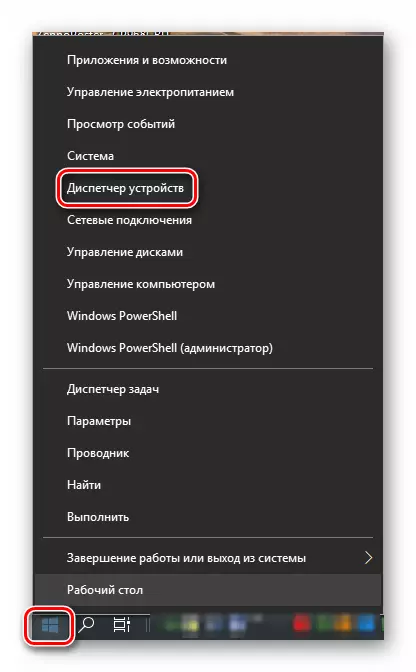
- ଡିଭାଇସ୍ ତାଲିକାରେ ଯେକ Et ଣସି ଶାଖାରେ ବାମ ମାଉସ୍ ବଟନ୍ କ୍ଲିକ୍ କରନ୍ତୁ, ଯାହା ପରେ ଆମେ "ଆକ୍ସନ୍" ମେନୁକୁ ଯାଇ "ଏକ ପୁରୁଣା ଉପକରଣ" ଆଇଟମ୍ କୁ ବାଛୁ |
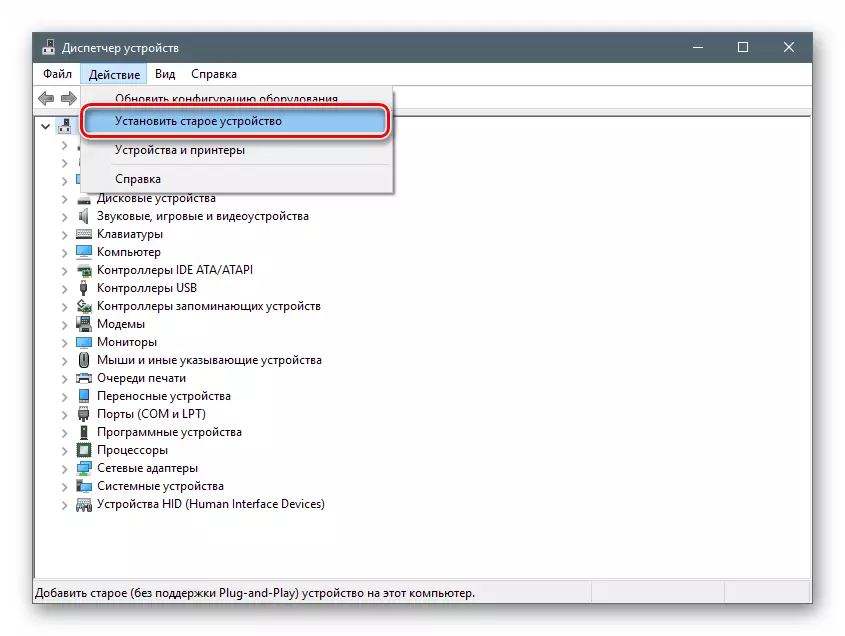
- ଆରମ୍ଭ ୱିଣ୍ଡୋରେ "ଡିଭାଇସ୍ ଇନଷ୍ଟଲେ ଇନଷ୍ଟଲେକ୍ଟ୍ ୱିଜାର୍ଡ" ପରବର୍ତ୍ତୀ ସମୟରେ "କ୍ଲିକ୍ କରନ୍ତୁ |

- ଏକ ମାନୁଆଲ ସ୍ଥାପନ ବାଛନ୍ତୁ |
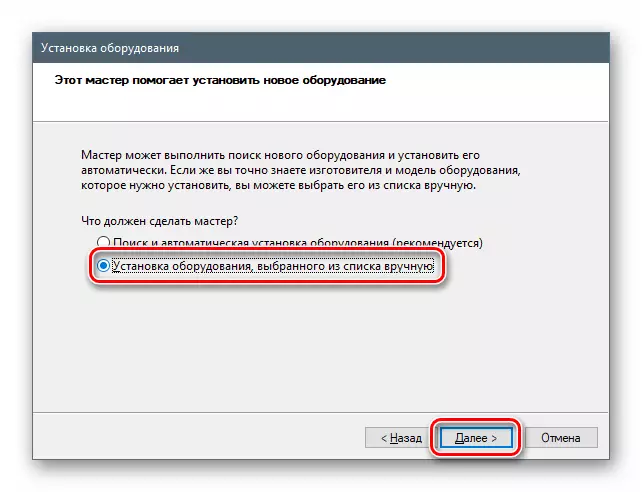
- ଆମେ ନିମ୍ନରେ ତାଲିକାରେ "ପ୍ରିଣ୍ଟର୍" ଆଇଟମ୍ ବଣ୍ଟନ କରୁ ଏବଂ ତା'ପରେ ଆଗକୁ ଯିବି |
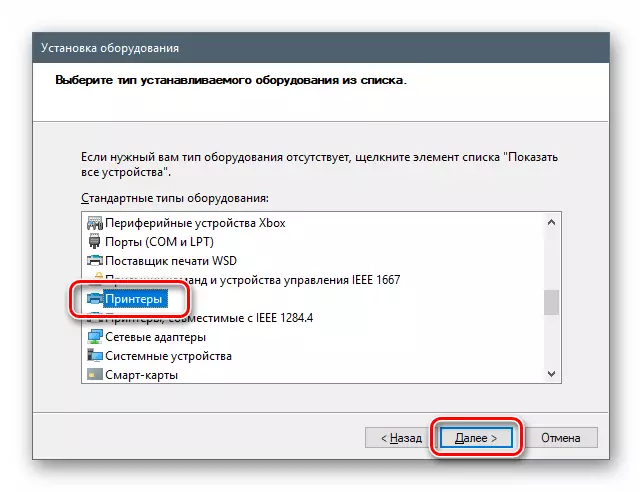
- ପୋର୍ଟ ପାରାମିଟରଗୁଡିକ "ଗୁରୁ" ପ୍ରସ୍ତାବିତ |
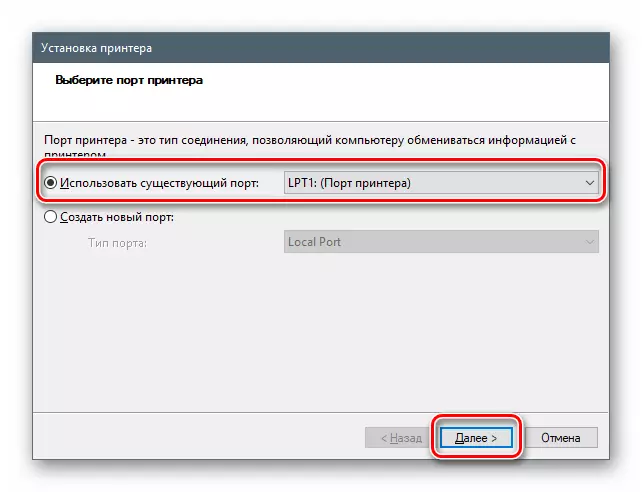
- "ଡୋଜେନ" ସଂଗ୍ରହାଳୟରେ ଡିଫଲ୍ଟ ଭାବରେ କାନନ୍ ପାଇଁ କ calems ଣସି ଡ୍ରାଇଭର ନାହିଁ, କିନ୍ତୁ ମାଇକ୍ରୋସଫ୍ଟ ଅପଡେଟ୍ ସାଇଟରେ ଆପଣ "ଟାଣ" କରିପାରିବେ | ଏହା କରିବା ପାଇଁ, ଏକ କ୍ଷୁଦ୍ର ପ୍ରସ୍ତୁତି ପରେ ୱିଣ୍ଡୋଜ୍ ଅପଡେଟ୍ ସେଣ୍ଟର ବଟନ୍ କ୍ଲିକ୍ କରନ୍ତୁ, ଉତ୍ପାଦକ ଏବଂ ଉପକରଣ ମଡେଲକୁ ବାଛନ୍ତୁ ଏବଂ "ପରବର୍ତ୍ତୀ" କ୍ଲିକ୍ କରନ୍ତୁ |
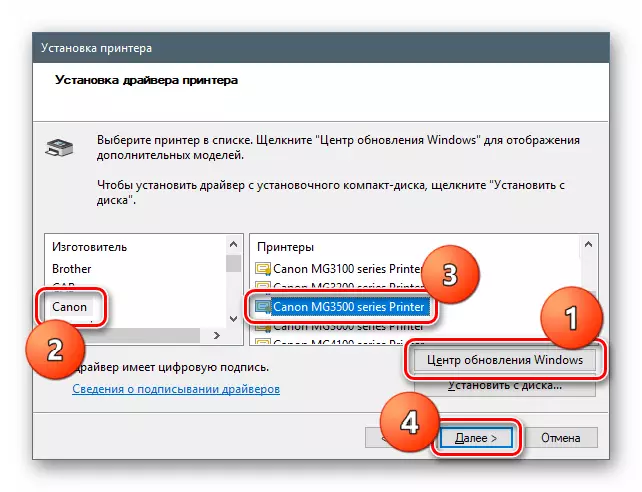
- ଆମେ ଏକ ନୂତନ ଡିଭାଇସ୍ ନାମ ଦେଇଥାଉ କିମ୍ବା କଣ ଛାଡିଦିଅ |

- ଯଦି ଆବଶ୍ୟକ ହୁଏ ତେବେ ଅଂଶୀଦାର ପ୍ରବେଶର ପାରାମିଟରଗୁଡିକ ପରିବର୍ତ୍ତନ କରୁ |
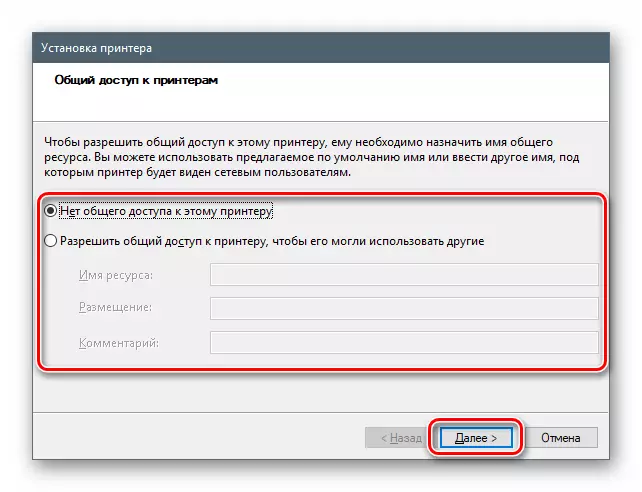
- "ୱିଜ୍" ବଟନ୍ କ୍ଲିକ୍ କରି "ୱିଜାର୍ଡ" ୱିଣ୍ଡୋ ବନ୍ଦ କରନ୍ତୁ |
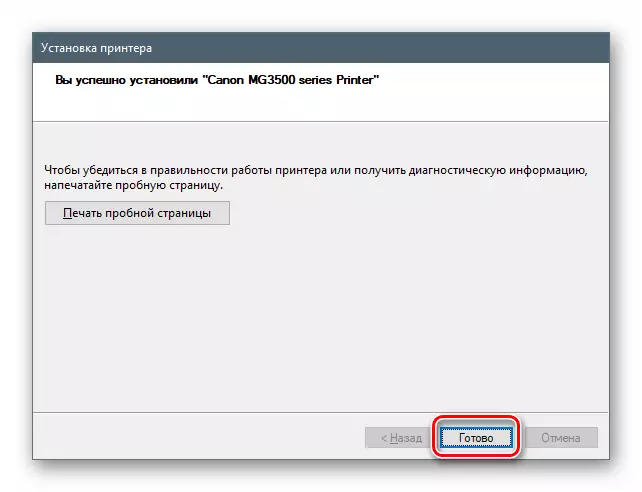
ୱିଣ୍ଡୋଜ୍ 8 ଏବଂ 7
ଏହି ସଂସ୍କରଣଗୁଡ଼ିକରେ, ସଂଗ୍ରହାଳୟକୁ ପ୍ରବେଶ ମଧ୍ୟ "ଡିଭାଇସ୍ ମ୍ୟାନେଜର୍" ରୁ ବାହାର କରାଯାଇଥାଏ |
- ୱିଣ୍ଡୋଜ୍ + କି ଚାବି ସହିତ "ଚଲ" ଷ୍ଟ୍ରିଙ୍ଗ୍ ଖୋଲ ଏବଂ କମାଣ୍ଡ ପ୍ରବେଶ କର |
Devmgmt.msc।

- ଆମେ "ଡୋଜେନ୍ସ" ପାଇଁ ଏକ ନିର୍ଦ୍ଦେଶରେ ବର୍ଣ୍ଣିତ ସମସ୍ତ କାର୍ଯ୍ୟକୁ ପୁନରାବୃତ୍ତି କରୁ |
ୱିଣ୍ଡୋଜ୍ XP।
ୱିଠାରେ, ଆବଶ୍ୟକ ଡ୍ରାଇଭରଗୁଡ଼ିକ ଅନୁପସ୍ଥିତ, ତେଣୁ ଆପଣଙ୍କୁ ଉପରୋକ୍ତ ବର୍ଣ୍ଣିତ ଏକ ପଦ୍ଧତି ମଧ୍ୟରୁ ଗୋଟିଏ ବ୍ୟବହାର କରିବାକୁ ପଡିବ |
ଉପସଂହାର
MFP କାନନ୍ ପିକ୍ସମା MG3540 ପାଇଁ ଡ୍ରାଇଭର ଡାଉନଲୋଡ୍ ଏବଂ ସଂସ୍ଥାପନ କରିବାକୁ ଆମେ ଚାରୋଟି ଉପାୟକୁ ଅଲଗା କରିଥିଲୁ | ଏହି ଅପରେସନ୍ କିପରି ଉତ୍ପାଦନ କରିବେ, ନିଜ ପାଇଁ ନିଷ୍ପତ୍ତି ନିଅନ୍ତୁ | ଆମ ପାଖରେ, ଏହାର ସରଳତା ଏବଂ ନିର୍ଭରଯୋଗ୍ୟତାକୁ ଦୃଷ୍ଟିରେ ରଖିବାକୁ ଆମେ ପ୍ରଥମ ଅପ୍ସନ୍ କୁ ପରାମର୍ଶ ଦେବୁ | ସତ, ତୁମର ଷ୍ଟକ୍ରେ ଏକ ଉପକରଣ ଥିବା ଆବଶ୍ୟକ | ଯଦି ଏହା ହୁଏ ତେବେ ତାହା ହେଉଛି, କେବଳ ଡ୍ରାଇଭରକୁ ସଂସ୍ଥାପନ କରିବା ଆବଶ୍ୟକ, ସିଷ୍ଟମ୍ ଟୁଲ୍ ସାହାଯ୍ୟ କରିବ |
